Im Laufe der Zeit ist Siri viel intelligenter geworden und neben iPhone und iPad auch auf anderen Apple-Geräten verfügbar. Siri auf der Apple Watch ist eine elegante Ergänzung, und jetzt kannst du sie aufrufen, indem du einfach „Hey Siri“ sagst. Der intelligente persönliche Assistent kommuniziert jetzt natürlicher denn je. Folge dieser Kurzanleitung, um Hey Siri auf der Apple Watch einzurichten und zu aktivieren.
Schnellzugriff:
- So richten Sie Hey Siri auf der Apple Watch ein
- So aktivieren Sie Siri auf der Apple Watch
So richten Sie Hey Siri auf der Apple Watch ein
Schritt 1. Drücken Sie Digital Crown auf Ihrer Apple Watch und öffnen Sie Einstellungen.

Schritt #2. Scrollen Sie nach unten und tippen Sie auf Siri.
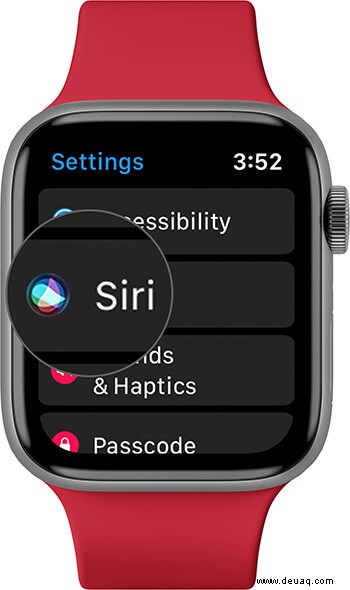
Schritt #3. Aktivieren Sie den Schalter für Auf „Hey Siri“ hören
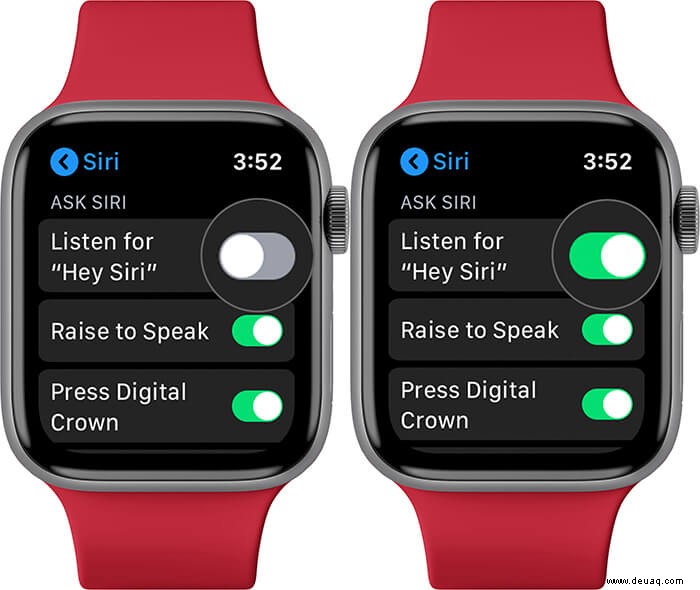
Während Sie hier sind, vergewissern Sie sich, dass der Schalter für Erheben, um zu sprechen aktiviert ist und Digital Crown drücken eingeschaltet sind. Mehr dazu am Ende.
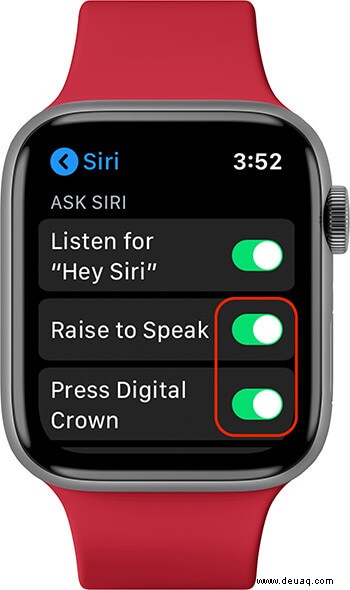
Falls Sie Hey Siri nicht auf Ihrer Smartwatch verwenden möchten, können Sie den Schalter mit den oben beschriebenen Methoden ausschalten.
So aktivieren Sie Siri auf der Apple Watch
Um Siri auf Ihrer Apple Watch zu aktivieren, heben Sie Ihr Handgelenk oder tippen Sie auf den Bildschirm und sagen Sie "Hey Siri" gefolgt von dem, was Sie fragen müssen.
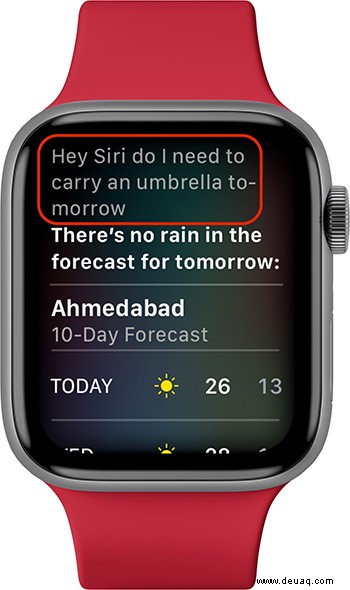
Hinweis :Für die Verwendung von „Hey Siri“ auf dem iPhone spielt es keine Rolle, ob es in der Hand oder flach auf einem Tisch liegt. Aber damit „Hey Siri“ auf der Apple Watch funktioniert, müssen Sie Ihr Handgelenk heben oder tippen Sie auf den Bildschirm, um ihn zu aktivieren. Ich denke, das ist eine durchdachte Aufnahme.
Rufen Sie Siri mit Digital Crown auf der Apple Watch auf
Sie möchten Siri nicht mit Ihrer Stimme aufrufen? Kein Problem. Sie können Siri auch mit Digital Crown aktivieren. Halten Sie dazu die Digital Crown gedrückt. Wenn Sie die Zuhöranzeige sehen, stellen Sie Ihre Frage.
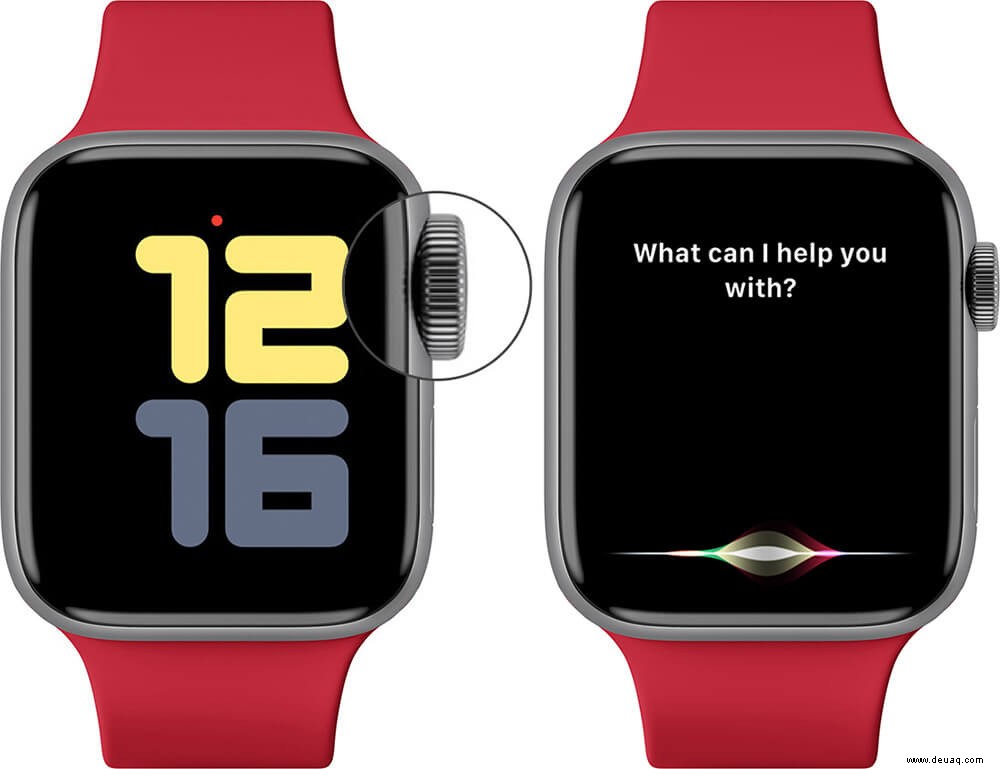
Profi-Tipp: Wenn Sie die Siri-Höranzeige auf dem Bildschirm sehen, können Sie die Digital Crown loslassen . Sobald Siri denkt, dass Sie Ihren Satz beendet haben, wird es seine Antwort geben. Aber was ist, wenn Sie ein langsamer Redner sind? Nun, wenn Sie die Digital Crown (oder die Taste, während Sie Siri auf dem iPhone verwenden) gedrückt halten, können Sie so lange dauern, wie Sie den Satz beenden möchten. Siri hört weiter zu.
Verwenden Sie Siri, ohne „Hey Siri“ zu sagen oder eine Taste zu drücken
Sie können „Zum Sprechen anheben“ auf der Apple Watch Series 3 und höher mit watchOS 5 und höher aktivieren. Danach ist es nicht mehr nötig, „Hey Siri“ zu sagen oder eine Taste zu drücken, um Siris Aufmerksamkeit zu erregen. Sie können Ihr Handgelenk heben und nahe an Ihren Mund bringen und mit Siri sprechen, ohne den Befehl „Hey Siri“ zu verwenden. Das funktioniert ziemlich gut.
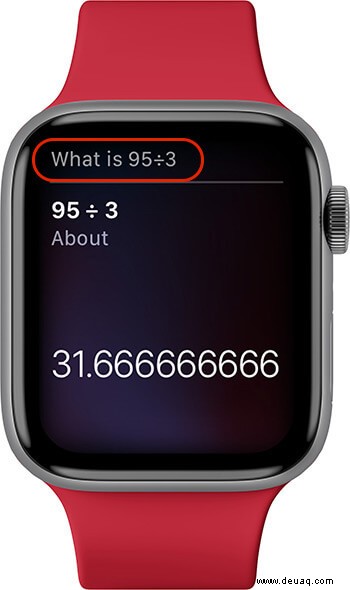
Jetzt fragen Sie sich vielleicht, warum ich „Zum Sprechen anheben“ aktivieren sollte? Nun, wenn Sie einen HomePod oder ein anderes Hey Siri-Gerät haben, können auch diese auf ON schalten, wenn Sie versuchen, nur mit Hey Siri mit Ihrer Apple Watch zu sprechen. Raise to Talk auf der Uhr soll also die Verwendung dieses heißen Wortes überflüssig machen.
Verwende Siri, indem du es zu deinem Watchface hinzufügst
Wenn Sie sich für die Verwendung des Siri-Zifferblatts entscheiden, haben Sie die Möglichkeit, Siri-Komplikationen hinzuzufügen. Danach können Sie Siri durch Tippen auf den Bildschirm der Uhr verwenden.
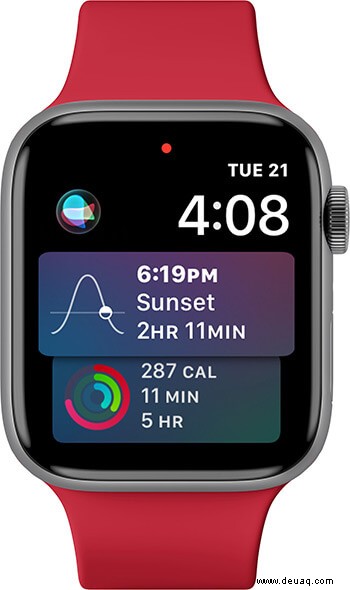
Abmeldung…
So können Sie Hey Siri auf der Apple Watch aktivieren und verwenden. Es ist praktisch, einen Sprachassistenten für schnelle Befehle am Handgelenk zu haben. Was denkst du darüber? Teilen Sie Ihre Gedanken in den Kommentaren unten mit.
Vielleicht möchten Sie einen Blick auf ... werfen
- Express-ÖPNV mit Apple Pay auf dem iPhone und der Apple Watch einrichten und verwenden
- Beste Powerbanks für die Apple Watch
- Wie man Siri dazu bringt, beliebige Texte auf dem iPhone, iPad oder Mac vorzulesen